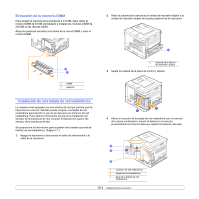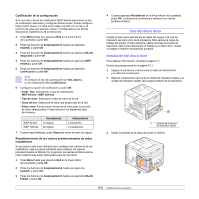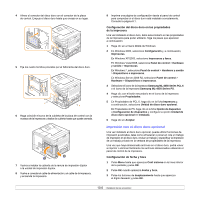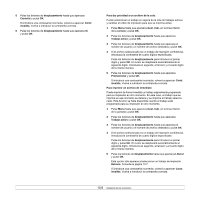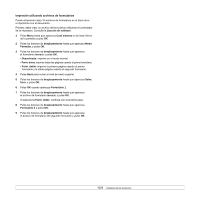Samsung ML 4050N User Manual (SPANISH) - Page 68
Almacenamiento de un trabajo, Impresión de un trabajo almacenado
 |
UPC - 635753620696
View all Samsung ML 4050N manuals
Add to My Manuals
Save this manual to your list of manuals |
Page 68 highlights
Puede escribir de 2000 a 2065 en la sección de introducción de años. El cursor se mueve a la siguiente posición. 4 Repita el paso 3 hasta que todos los dígitos aparezcan correctamente. 5 Pulse OK. Almacenamiento de un trabajo Puede almacenar trabajos en el disco duro instalado. 1 Abra el archivo que desee almacenar. 2 Seleccione Imprimir en el menú Archivo. Aparecerá la ventana Imprimir. 3 Haga clic en Propiedades. Si aparece Configuración, Imprimir u Opciones, haga clic en el botón. 4 Haga clic en la ficha Opciones adicionales y haga clic en Configuración del trabajo. 5 Seleccione el modo de impresión deseado de la lista desplegable. • Normal: imprime en el modo normal. • Prueba: imprime el primer archivo y, tras una pausa, imprime el siguiente. • Confidencial: almacena los archivos y los protege con una contraseña. • Guardar: almacena el archivo en el disco duro. • Spool: coloca el archivo en cola en el disco duro y lo imprime desde la cola del disco duro. • Retraso: imprime el archivo a una hora determinada. 6 Introduzca el nombre de usuario y el nombre de archivo. 7 Haga clic en Aceptar hasta que aparezca la ventana de impresión. 8 Haga clic en Aceptar o Imprimir para comenzar la impresión. Impresión de un trabajo almacenado Puede imprimir trabajos almacenados en el disco duro. 1 Pulse Menu hasta que aparezca Gest. trab. en la línea inferior de la pantalla y pulse OK. 2 Pulse los botones de desplazamiento hasta que aparezca Guardar trab. y pulse OK. 3 Pulse los botones de desplazamiento hasta que aparezca el nombre de usuario y el nombre de archivo deseados y pulse OK. 4 Si el archivo seleccionado es un trabajo de impresión confidencial, introduzca la contraseña de cuatro dígitos especificada. Pulse los botones de desplazamiento para introducir el primer dígito y pulse OK. El cursor se desplazará automáticamente al siguiente dígito. Introduzca el segundo, el tercero y el cuarto dígito de la misma manera. 5 Cuando aparezca Imprimir, pulse OK. Si introduce una contraseña incorrecta, volverá a aparecer Contr. invalida. Vuelva a introducir la contraseña correcta. 6 Pulse los botones de desplazamiento hasta que aparezca la cantidad de copias deseada y pulse OK. 7 Pulse OK. Comenzará la impresión. Eliminación de un trabajo almacenado Puede eliminar trabajos almacenados actualmente en el disco duro. 1 Pulse Menu hasta que aparezca Gest. trab. en la línea inferior de la pantalla y pulse OK. 2 Pulse los botones de desplazamiento hasta que aparezca Guardar trab. y pulse OK. 3 Pulse los botones de desplazamiento hasta que aparezca el nombre de usuario y el nombre de archivo deseados y pulse OK. 4 Si el archivo seleccionado es un trabajo de impresión confidencial, introduzca la contraseña de cuatro dígitos especificada. Pulse los botones de desplazamiento para introducir el primer dígito y pulse OK. El cursor se desplazará automáticamente al siguiente dígito. Introduzca el segundo, el tercero y el cuarto dígito de la misma manera. 5 Pulse los botones de desplazamiento hasta que aparezca Eliminar y pulse OK. Si introduce una contraseña incorrecta, volverá a aparecer Contr. invalida. Vuelva a introducir la contraseña correcta. 6 Cuando aparezca Si, pulse OK. Control de la cola de trabajos activos Todos los trabajos de impresión se muestran en la lista de la cola de trabajos activos en el orden en que los envió a la impresora. Puede eliminar un trabajo de la cola antes de imprimir o hacer que un trabajo se imprima antes. Para eliminar un archivo de la cola: 1 Pulse Menu hasta que aparezca Gest. trab. en la línea inferior de la pantalla y pulse OK. 2 Pulse los botones de desplazamiento hasta que aparezca Trabajo activo y pulse OK. 3 Pulse los botones de desplazamiento hasta que aparezca el nombre de usuario y el nombre de archivo deseados y pulse OK. 4 Si el archivo seleccionado es un trabajo de impresión confidencial, introduzca la contraseña de cuatro dígitos especificada. Pulse los botones de desplazamiento para introducir el primer dígito y pulse OK. El cursor se desplazará automáticamente al siguiente dígito. Introduzca el segundo, el tercero y el cuarto dígito de la misma manera. 10.7